So erstellen und verwenden Sie Broadcast-Kanäle in Instagram auf dem iPhone oder iPad
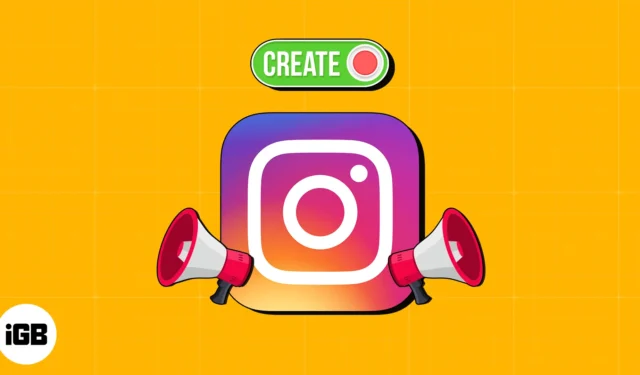
Broadcast-Kanäle sind eine leistungsstarke Instagram-Funktion, die es YouTubern ermöglicht, auf persönlichere Weise mit ihrem Publikum in Kontakt zu treten. Außerdem können Ersteller bestimmte Inhalte mit bestimmten Personen teilen, was eine großartige Möglichkeit sein kann, Beziehungen aufzubauen und das Engagement zu fördern. In dieser Anleitung zeige ich Ihnen, wie Sie auf Ihrem iPhone Broadcast-Kanäle auf Instagram erstellen und nutzen können.
- Was sind Broadcast-Kanäle auf Instagram?
- Wie funktionieren Sendekanäle?
- Unterschied zwischen Broadcast-Kanälen und Gruppenchats
- So erstellen Sie einen Broadcast-Kanal in Instagram auf dem iPhone
- So treten Sie dem Broadcast-Kanal in Instagram auf dem iPhone bei
- Vor- und Nachteile von Sendekanälen auf Instagram
Was sind Broadcast-Kanäle auf Instagram?
Instagram-Broadcast-Kanäle sind eine großartige Möglichkeit für YouTuber, mit ihren Followern in größerem Umfang in Kontakt zu treten. Mit Sendekanälen kann man mehrere Kanäle erstellen, jeder mit einem bestimmten Schwerpunkt oder Thema. Dadurch können Benutzer mit gleichgesinnten Followern in Kontakt treten und Inhalte bereitstellen, die ihren Interessen entsprechen.
Da diese Kanäle nur auf Einladung zugänglich sind, können nur bestimmte Follower darauf zugreifen. Dies ist eine großartige Möglichkeit, die Privatsphäre zu schützen. Darüber hinaus haben Follower auch die Kontrolle über die Inhalte, die sie sehen, da sie auswählen können, welchen Kanälen sie folgen oder denen sie nicht folgen möchten.
Wie funktionieren Sendekanäle?
- Ersteller können einen Broadcast-Kanal erstellen, indem sie eine Nachricht von ihren Instagram-DMs senden.
- Sobald der Ersteller einen Kanal erstellt und dort den ersten Beitrag sendet, werden seine Follower benachrichtigt und eingeladen, dem Kanal beizutreten.
- Follower können dem Kanal beitreten, indem sie in der Benachrichtigung auf die Schaltfläche „Kanal beitreten“ tippen .
- Sobald Follower dem Kanal beitreten, können sie Nachrichten lesen und darauf reagieren, an Umfragen teilnehmen und den Kanal jederzeit verlassen.
- Ersteller haben das ausschließliche Recht, Nachrichten auf Broadcast-Kanälen zu versenden, während Follower nur durch Reaktion und Umfragen teilnehmen können.
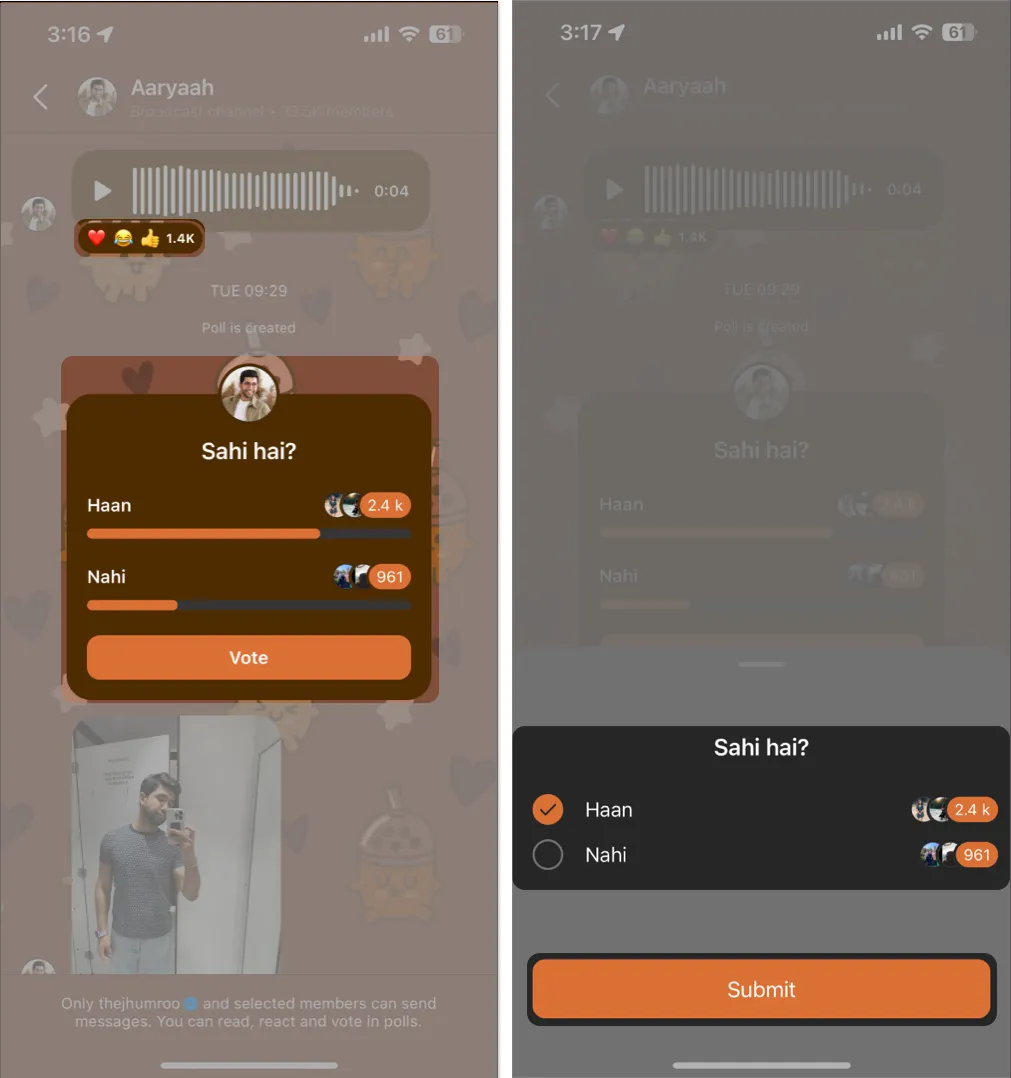
- Ersteller können wählen, ob ihre Sendekanäle öffentlich oder privat sind.
Unterschied zwischen Broadcast-Kanälen und Gruppenchats
| Besonderheit | Rundfunkkanäle | Gruppenchats |
| Art zu Kommunizieren | Einseitige Kommunikation. | Zweiseitige Kommunikation. |
| Beteiligung | Nur der Kanalbesitzer kann Nachrichten senden. Follower können nur Nachrichten empfangen. | Alle Mitglieder können Nachrichten senden und empfangen. |
| Sichtweite | Öffentlich, für alle Follower sichtbar. | Privat, nur für Gruppenmitglieder sichtbar. |
| Maximale Mitgliederzahl | 10.000 | 30 |
| Merkmale | Kann Text, Fotos, Videos und Umfragen senden. | Kann Text, Fotos, Videos und Sprachnachrichten senden. |
So erstellen Sie einen Broadcast-Kanal in Instagram auf dem iPhone
- Öffnen Sie die Instagram-App auf Ihrem Gerät.
- Suchen Sie den Posteingang (Messenger-Symbol) in der oberen rechten Ecke und tippen Sie darauf.
- Wählen Sie das Symbol „Neuer Chat“.
- Wählen Sie die Option Broadcast-Kanal erstellen .
Jetzt können Sie die folgenden Aktionen ausführen:- Geben Sie einen Namen für Ihren Kanal ein.
- Wählen Sie die gewünschte Zielgruppe für Ihren Kanal aus.
- Geben Sie die Dauer für Ihren Kanal an.
- Entscheiden Sie, ob Ihr Kanal in Ihrem Profil angezeigt werden soll.
- Tippen Sie abschließend auf Broadcast-Kanal erstellen.
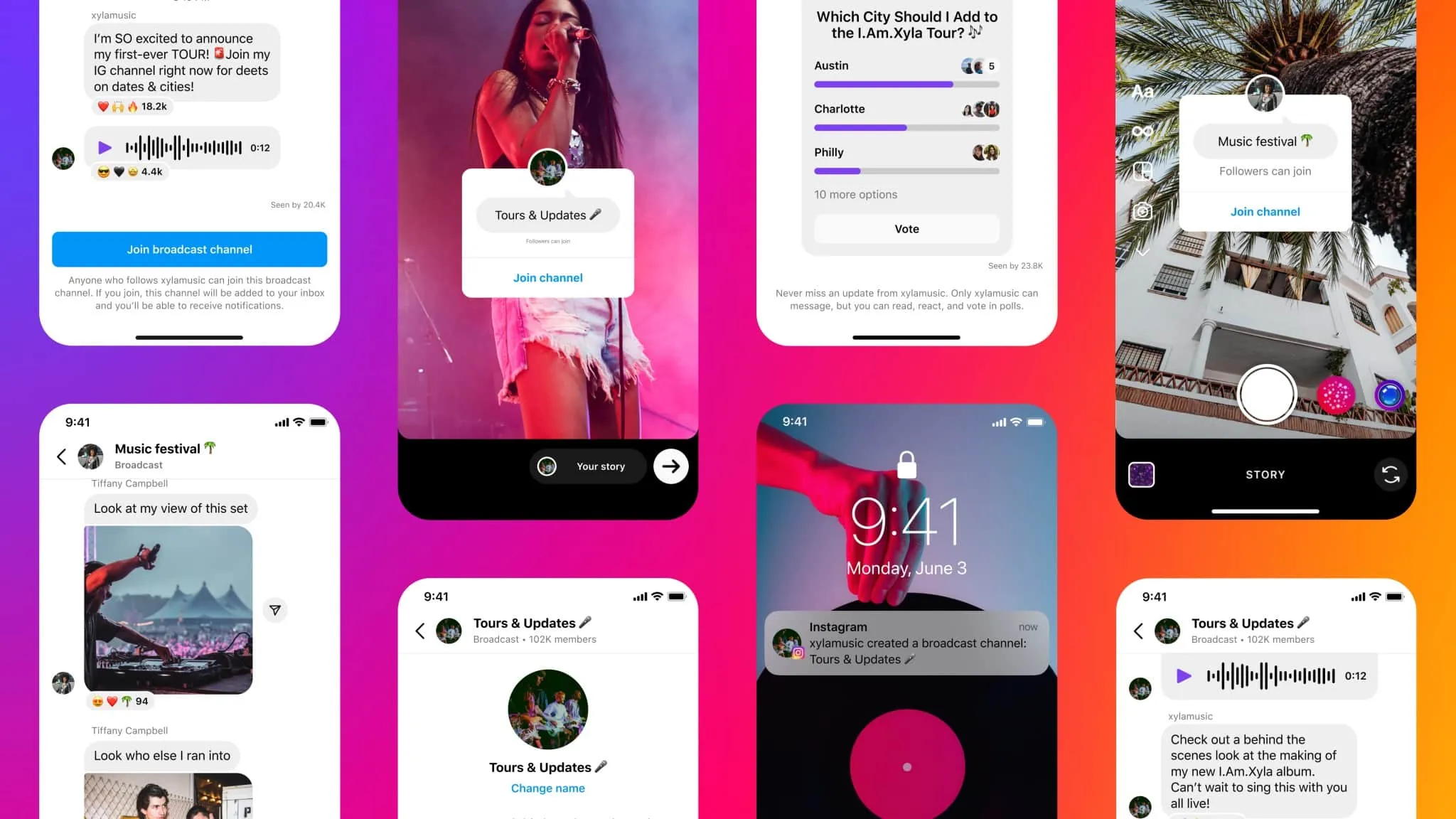
Darüber hinaus können Sie auch in der Instagram-App auf Ihre Übertragungskanäle zugreifen, indem Sie oben rechts auf das Senden- oder Messenger-Symbol tippen und oben auf dem Bildschirm Kanäle auswählen.
So treten Sie dem Broadcast-Kanal in Instagram auf dem iPhone bei
- Starten Sie die Instagram-App → Gehen Sie zum Posteingang (indem Sie auf das Messenger-Symbol tippen).
- Wenn Sie eine Benachrichtigung erhalten haben: Tippen Sie auf die Benachrichtigung, um dem Kanal beizutreten.
- Wenn Sie keine Benachrichtigung sehen: Suchen Sie in der Suchleiste nach dem Namen des Kanals → Tippen Sie auf die Schaltfläche „Beitreten“ .
- Wenn Sie dem Ersteller des Kanals noch nicht folgen, werden Sie nun aufgefordert, dem Ersteller zu folgen. Tippen Sie auf Folgen → Beitreten .
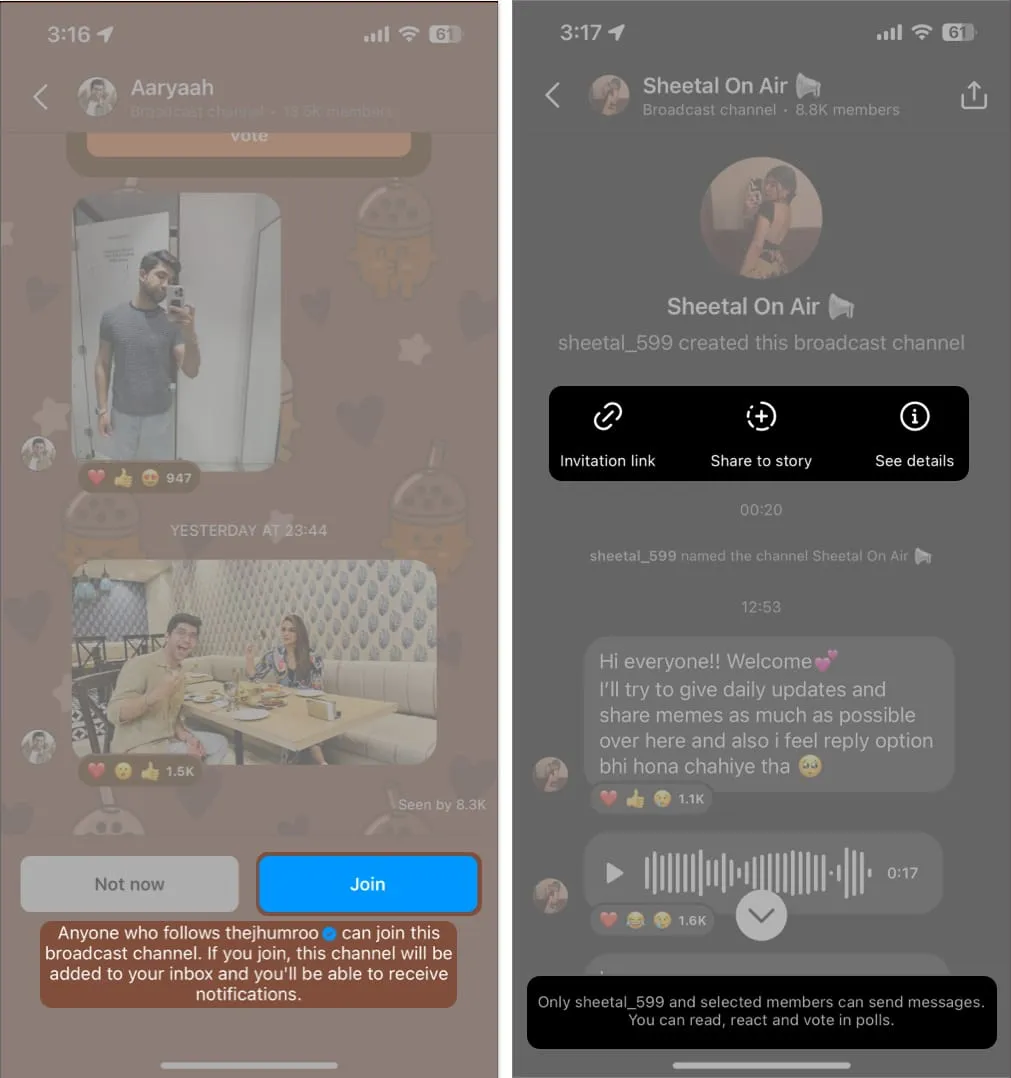
Abgesehen von der oben genannten Methode können Sie dem Broadcast-Kanal auch auf Instagram beitreten, indem Sie über den Story-Sticker eines Erstellers auf den Link zum Broadcast-Kanal zugreifen.
Außerdem können bestehende Follower den Einladungslink des Sendekanals zu ihren Geschichten teilen, um weitere Leute einzuladen.
Vor- und Nachteile von Sendekanälen auf Instagram
Vorteile
- Es ermöglicht YouTubern, auf persönlichere Weise mit ihren Followern in Kontakt zu treten.
- Können Ankündigungen, Inhalte hinter den Kulissen und andere Neuigkeiten mit ihren Followern teilen.
- YouTuber können damit Feedback von ihren Followern einholen, indem sie Umfragen und andere Methoden durchführen.
Nachteile
- Nur in der Instagram-App für iOS und Android verfügbar.
- Es kann nur von Erstellern erstellt werden, die zur Nutzung der Funktion eingeladen wurden.
Vernetzen Sie sich direkt mit Ihren Followern!
Sie haben jetzt ein besseres Verständnis dafür, wie Sie einen Broadcast-Kanal für Ihr Creator-Instagram-Konto verwenden und erstellen. Wenn Sie daran interessiert sind, unserem Broadcast-Kanal beizutreten oder weitere hilfreiche Tipps und Tricks zu entdecken, folgen Sie uns unbedingt auf Instagram . Wenn Sie außerdem Probleme mit Ihren Apple-Geräten haben, zögern Sie nicht, mir eine Nachricht auf meinem Instagram zu senden .



Schreibe einen Kommentar